Snabbguide om hur du hittar raderade foton på iPhone
 Uppdaterad av Lisa Ou / 11 dec 2023 09:05
Uppdaterad av Lisa Ou / 11 dec 2023 09:05God dag! Jag raderade de onödiga bilderna på min iPhone och märkte att några viktiga saknades i mina mappar. Jag tror att jag av misstag raderade dem utan att veta det. Är det någon som vet var man kan hitta raderade bilder på iPhone? Jag vill kontrollera om bilderna verkligen har raderats så att jag kan återställa dem, för säkerhets skull. Tack för ditt svar på förhand.
Att oavsiktligt radera ett foto på en enhet som en iPhone är ett vanligt misstag som människor gör ibland. Men om du inte kommer ihåg att ta bort en viss bild men tycker att den saknas, blir det svårare eftersom du är osäker på om den fortfarande finns i en av dina mappar eller redan har tagits bort. Därför kan det vara bra att veta var de raderade bilderna lagras i din iPhone.
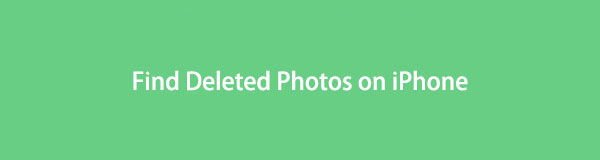
Som sagt, skumma igenom den här artikeln och bestäm de effektiva procedurerna för att hitta raderade bilder på en iPhone. På så sätt går det mycket snabbare att se de saknade bilderna utan att tänka över om de har raderats. Som en bonus kommer processerna för att återställa dem också att vara på varje del för att hjälpa dig att returnera oavsiktligt raderade bilder. Riktlinjer finns tillgängliga för att hjälpa dig.
Med FoneLab för iOS kommer du att återställa förlorade / borttagna iPhone-data inklusive foton, kontakter, videor, filer, WhatsApp, Kik, Snapchat, WeChat och mer data från din iCloud- eller iTunes-säkerhetskopia eller enhet.
- Återställ foton, videor, kontakter, WhatsApp och mer data med lätthet.
- Förhandsgranska data innan återställning.
- iPhone, iPad och iPod touch är tillgängliga.

Guide Lista
Del 1. Hur man hittar borttagna foton på iPhone Photos App
Foton på iPhone är den officiella platsen för de flesta, om inte alla, bildfiler på enheten. Det är dit du naturligtvis går när du behöver hitta ett foto eftersom det innehåller mediefiler. Du kan dock ha svårt att hitta dem i appen om du inte känner till albumet Nyligen borttaget. Ja, du läste rätt. Appen Foton tillhandahåller ett nyligen raderat album som innehåller alla foton och andra mediefiler som du har raderat från enheten, oavsett om det är avsiktligt eller inte. Därför kan du komma åt den för att hitta de raderade bilderna.
Följ de smärtfria instruktionerna nedan för att förstå hur du hittar nyligen raderade foton på iPhone:
steg 1Gå till Bilder app på din iPhone genom att hitta och trycka på dess ikon på hemskärmen. Ditt fotobibliotek kommer automatiskt att visas på startskärmen, men välj alternativet Album längst ned för att visa fotoalbumen eller mapparna.
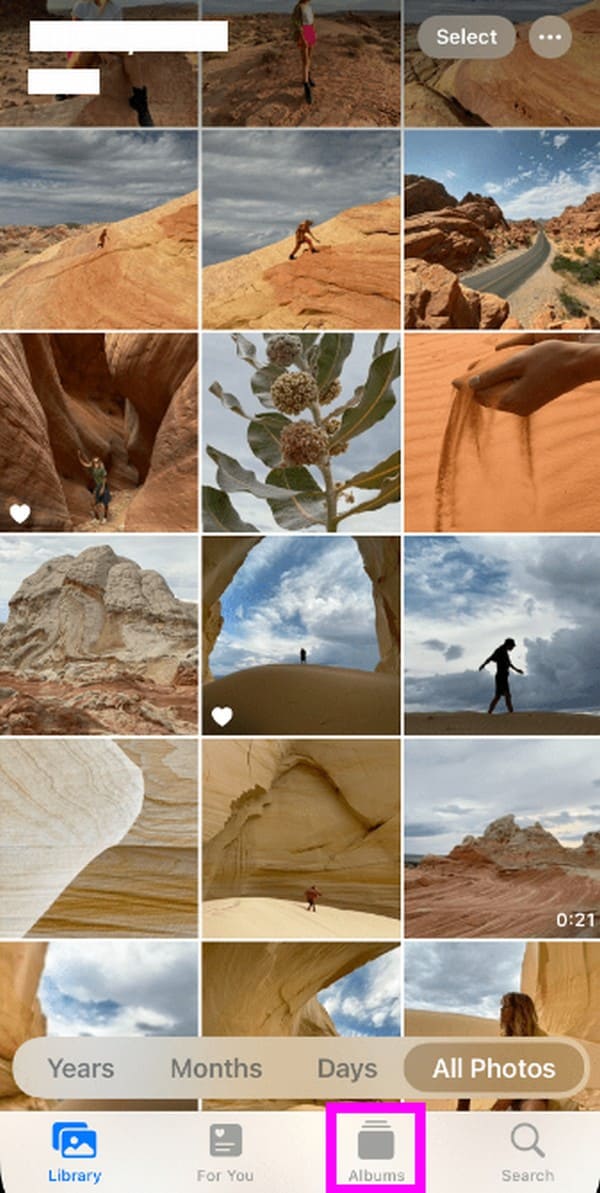
steg 2På den nedre delen av följande skärm, tryck på Nyligen raderad fliken för att visa och hitta de foton du tagit bort under de senaste 30 dagarna. Om du ser en bild som du vill återställa trycker du på den och väljer sedan Återställ när den visas på skärmen. Den kommer sedan tillbaka till ditt bibliotek.
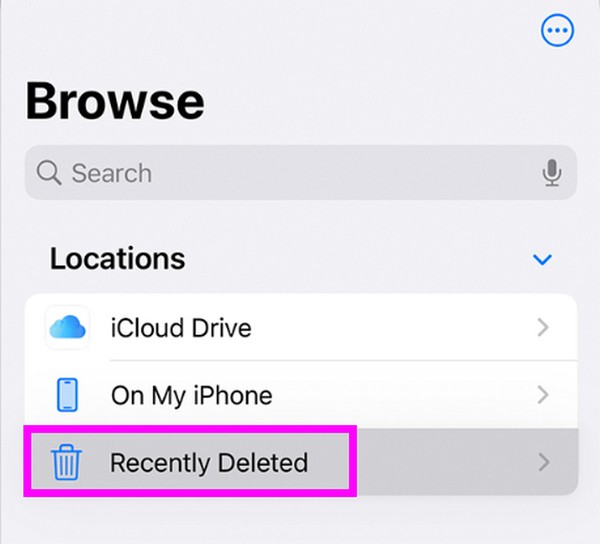
Att navigera i strategin ovan är den mest bekväma proceduren för att hitta de raderade fotona. Den enda nackdelen du måste notera är dock att innehållet i mappen Nyligen borttaget inte alltid är tillgängligt. Varje bild du tar bort varar bara 30 dagar i albumet innan den försvinner permanent. Således, om det angivna antalet dagar har gått, kommer du inte längre att hitta det foto du letar efter.
Del 2. Hur man hittar raderade bilder på iPhone via iCloud
Under tiden, om dina bilder synkroniseras med iCloud, är det ett annat sätt att hitta dina raderade bilder. Eftersom du har aktiverat iCloud-synkroniseringsfunktionen på din iPhone måste du redan vara medveten om dess nyligen raderade mapp. Det är samma som mappen i Foton-appen, men den största skillnaden är att mappen iCloud Photos Recently Deleted kan nås genom att logga in på ditt iCloud-konto online. Således kan du navigera på den officiella iCloud-webbplatsen i en webbläsare.
Agera enligt den tillgängliga proceduren nedan för att förstå hur du hittar papperskorgen på iPhone via iCloud:
steg 1Gå in på den officiella iCloud-sidan i en webbläsare och logga sedan in med kontot där dina foton synkroniseras. Olika iCloud-funktioner kommer att presenteras, så hitta och klicka på alternativet Foton för att visa de synkroniserade bilderna på ditt iCloud-konto.
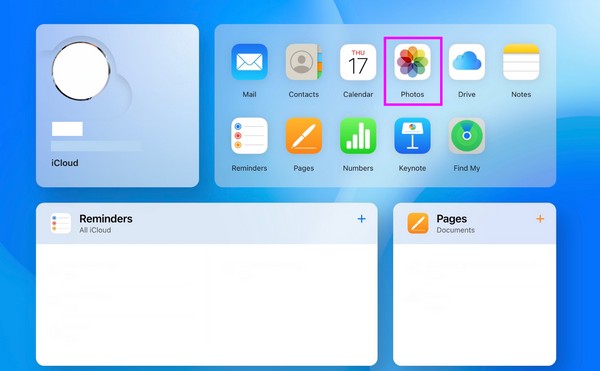
steg 2I den vänstra kolumnen på iCloud Photos-sidan väljer du Nyligen raderad fliken under avsnittet Album. Du hittar de raderade bilderna på din iPhone och iCloud därifrån. Om du vill återställa ett objekt, klicka på det och tryck Recover i det övre högra området på sidan.
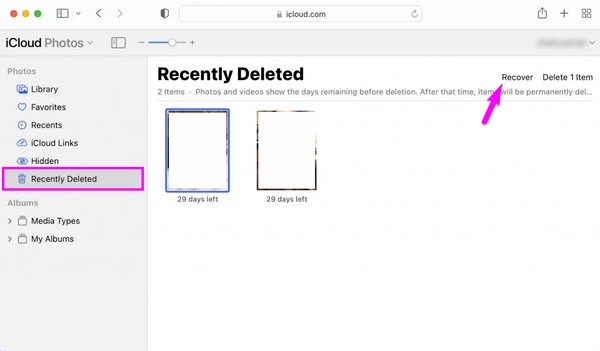
Denna tekniks nackdel är dock densamma som föregående del. Innehållet som lagras i avsnittet Nyligen borttaget kommer endast att vara tillgängligt i 30 dagar. Fortsätt därför till följande strategi om du inte längre ser de raderade bilderna på den angivna sidan.
Del 3. Hur man hittar raderade foton på iPhone med FoneLab iPhone Data Recovery
FoneLab för iOS är ett pålitligt återställningsprogram för iOS-enheter, såsom en iPhone, iPod Touch och iPad. Om du ansluter din enhet till det här programmet skannas dess innehåll och visar dig raderade data på iPhone, inklusive dina bildfiler. Därför kan du använda den för att hitta raderade bilder på din iPhone, särskilt eftersom den stöder förhandsgranskning av innehållet och dess detaljerade information. Det visar inte bara de raderade utan även de befintliga filerna.
Under tidenFoneLab för iOS programmets huvudfunktion är att återställa raderade data. Därför, om du hittar ett raderat foto som du fortfarande behöver, kan du omedelbart återställa det genom att fortsätta med några ytterligare steg. Det spelar ingen roll hur du tappade bilden; detta verktyg kan återställa det även efter en oavsiktlig radering, vattenskada, glömt lösenord, systemproblem, ingen säkerhetskopia och mer. Därför är det till stor hjälp oavsett vilken situation du står inför.
Med FoneLab för iOS kommer du att återställa förlorade / borttagna iPhone-data inklusive foton, kontakter, videor, filer, WhatsApp, Kik, Snapchat, WeChat och mer data från din iCloud- eller iTunes-säkerhetskopia eller enhet.
- Återställ foton, videor, kontakter, WhatsApp och mer data med lätthet.
- Förhandsgranska data innan återställning.
- iPhone, iPad och iPod touch är tillgängliga.
Förstå de säkra stegen nedan som ett mönster för hur du hittar permanent raderade foton på iPhone och hur du återställer dem efteråt:
steg 1Gå till den officiella FoneLab iPhone Data Recovery-webbplatsen och välj sedan Gratis nedladdning nere till vänster. Installationsfilen kommer att laddas ner, så klicka på den när du är klar för att starta installationen. De väsentliga komponenterna laddas automatiskt ned i en minut och när det är klart startar du återställningsverktyget på din dator.
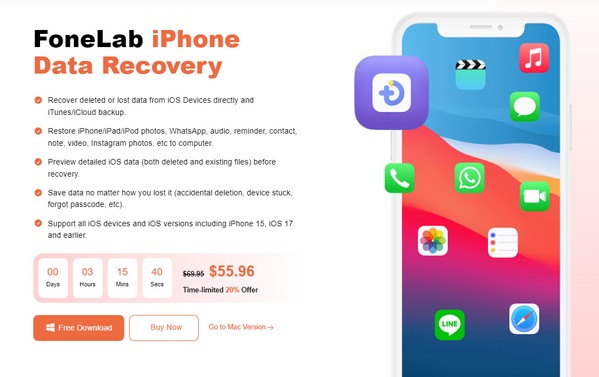
steg 2När du har kört länkar du din iPhone till datorn via en blixtkabel. De Starta Scan fliken visas i det nedre området när programmet upptäcker din enhet. Klicka på den för att låta verktyget bläddra i din iPhone-data, och de kommer att presenteras i gränssnittet efteråt.
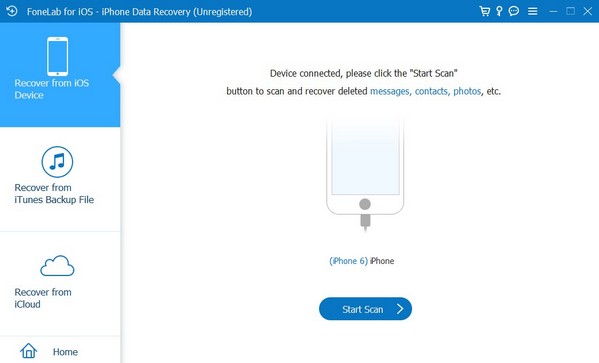
steg 3Fortsätt sedan till Media-sektionen i kolumnen till vänster på nästa skärm. Klicka sedan på varje kategori eller mapp, inklusive kamerarulle, fotobibliotek och fotoström, för att se och hitta dina iPhone-foton. När du hittar en bild som du vill återställa väljer du Recover fliken på det lägsta området för att återställa det från att tas bort.
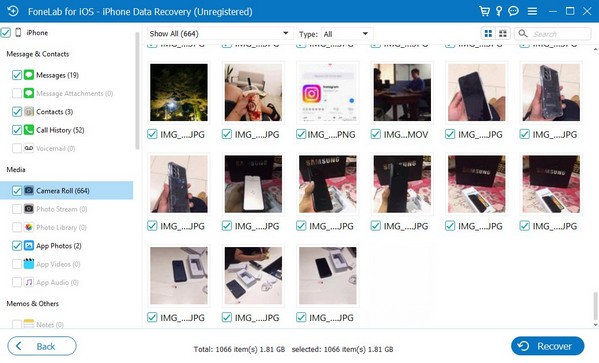
Med FoneLab för iOS kommer du att återställa förlorade / borttagna iPhone-data inklusive foton, kontakter, videor, filer, WhatsApp, Kik, Snapchat, WeChat och mer data från din iCloud- eller iTunes-säkerhetskopia eller enhet.
- Återställ foton, videor, kontakter, WhatsApp och mer data med lätthet.
- Förhandsgranska data innan återställning.
- iPhone, iPad och iPod touch är tillgängliga.
Del 4. Vanliga frågor om hur man hittar raderade foton på iPhone
1. Kan jag återställa raderade bilder på min iPhone när de försvinner från Nyligen raderade?
Jo det kan du. Dataåterställning i det här fallet är dock endast möjlig med ett professionellt program som FoneLab iPhone Data Recovery. Det här verktyget kan enkelt återställa dina foton även utan mappen Nyligen borttagen eller någon säkerhetskopia. Som nämnts i del 3 kan den återställa data oavsett hur du tappade den.
2. Kan du återställa raderade bilder även efter 5 år?
Tyvärr är det omöjligt om vi pratar om de officiella återställningsmetoderna. Men du kan fortfarande prova det föreslagna programmet FoneLab för iOS. Det finns ingen garanti för att de kommer att återställas, men det finns inget att förlora om du försöker.
Förhoppningsvis kunde du hitta de raderade bilderna på din iPhone med hjälpen vi har tillhandahållit ovan. Kom tillbaka för fler riktlinjer om du har ytterligare problem med enheten.
Med FoneLab för iOS kommer du att återställa förlorade / borttagna iPhone-data inklusive foton, kontakter, videor, filer, WhatsApp, Kik, Snapchat, WeChat och mer data från din iCloud- eller iTunes-säkerhetskopia eller enhet.
- Återställ foton, videor, kontakter, WhatsApp och mer data med lätthet.
- Förhandsgranska data innan återställning.
- iPhone, iPad och iPod touch är tillgängliga.
